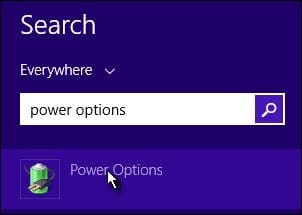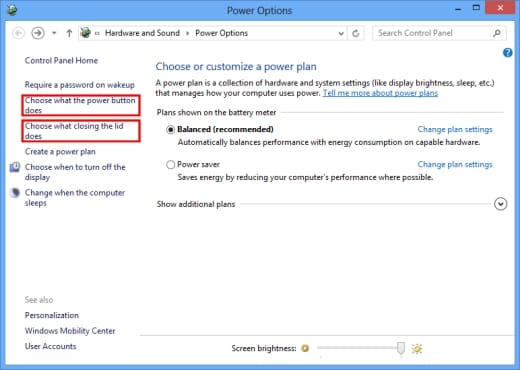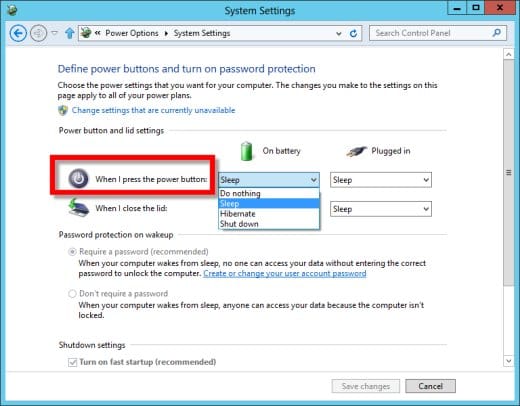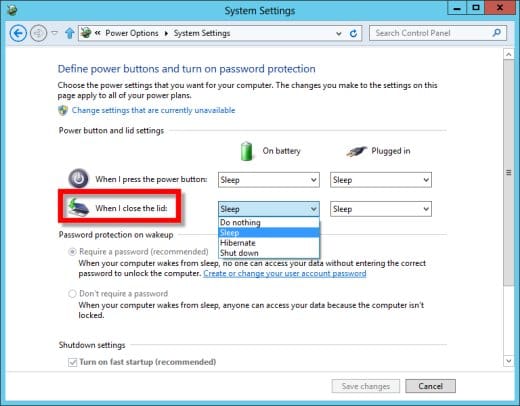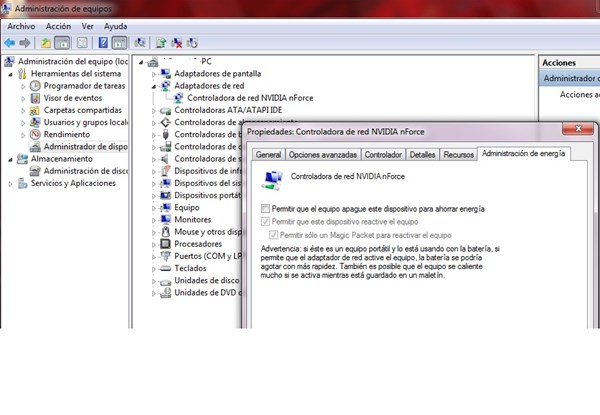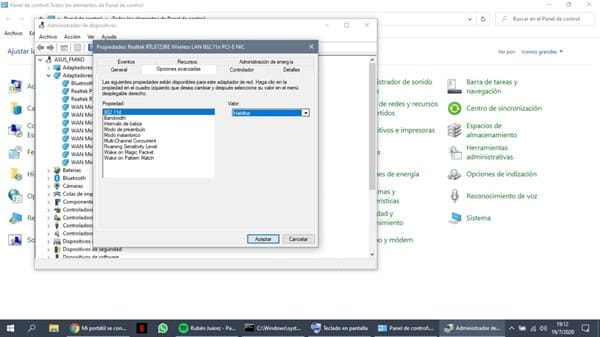Al cerrar tapa del portátil se desconecta wifi
Necesito usar el portátil con el monitor en lugar de la pantalla del portátil, pero el problema es que al cerrar la tapa se desconecta el wifi y no consigo dar con la solución.
He configurado para que al cerrar tapa no pase nada en modo batería y corriente y en ajustes de adaptador de red he desmarcado la casilla de evitar que el equipo desactive este dispositivo y nada.
Abro la tapa y funciona el wifi como un tiro, la cierro y se desconecta ( sin abrirla del todo con tan solo levantar unos cm)
El ordenador funciona bien todo sin problema con tapa cerrada ratón, teclado, disco duro externo sonido video ... Menos el wifi.
¿Algua solución?
Win8.1 Acer E15 E5-551G-F371
Adaptador wifi broadcom 802.11n
5 Respuestas
Respuesta de Oriol Gil
1
Respuesta de Jair Vides
1
Respuesta de Armando Canelo
Respuesta de Sebastian Blanco
Respuesta de Federico Mikolajewski